Cara Membuat Dokumen Baru di MS Word 2019 (Disertai Gambar Penjelas)
Ketika anda sudah menginstal MS Word di laptop atau komputer anda, maka anda tinggal menjalankan ms word di laptop atau Personal komputer anda. Untuk menjalankan ms Word anda di Laptop maka jalankan programnya terlebih dahulu dengan klik start> ketikkan di kolom search “ms word”> kemudian klik open, sebagaimana terlihat pada gambar di bawah
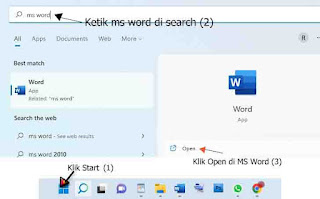 |
| gambar 1,0, cara membuat dokumen baru di MS Word 2019 |
Setelah tampilan ms word 2019 terbuka, silakan klik new blank document (dibawah tulisan good morning) atau menu new di bawah menu home>Kemudian klik blank document (dokumen kosong) untuk membuat dokumen baru anda di MS Word. sebagaimana terlihat pada gambar 1.1 di bawah
 |
| Gambar 1.1. Cara Membuka Dokumen Baru di MS Word 2019 |
Apabila anda menginginkan dokumen anda tidak kosong, melainkan sudah mempunyai template, maka MS word 2019 sudah menyediakan berbagai template yang sesuai untuk anda, seperti template resume, template table of contents, template brosur, dan sebagainya.
Untuk membuat dokumen baru yang sudah mempunyai template brosur, maka ikutilah Langkah berikut
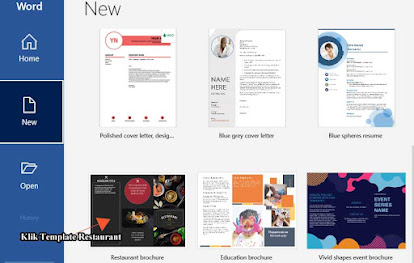 |
| Gambar 1.2. Klik Template Restaurant untuk membuat dokumen baru |
Klik Start> ketikkan di kolom search “Ms Word”> klik Tab New (Klik Tab New di bawah Tab Home) > Klik Restaurant Brochure (Sebagaimana gambar 1.2 di atas)> Muncul kotak dialog (klik Create)> dokumen baru yang sudah mempunyai templat brosur sudah muncul, anda tinggal mengedit Judul headline, isi headline, alamat jalan dan sebagainya.
Demikian artikel tentang cara membuat dokumen baru di ms word 2019, apabila saudara mempunyai pertanyaan silakan tulis melalui kolom komentar di bawah


Posting Komentar untuk " Cara Membuat Dokumen Baru di MS Word 2019 (Disertai Gambar Penjelas)"